

|
| Om det här är ditt första besök, se till att gå till vår FAQ (finns även länk till FAQ i navigeringsmenyn ovan). Du kan behöva att registrera dig innan du kan posta (finns även en länk till registrering i navigeringsmenyn ovan). För att titta på inlägg, välj det forum som du vill besöka från de som är listade nedan. |
|
|||||||
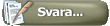 |
|
|
Ämnesverktyg | Visningsalternativ |
|
|
#1 |
|
Medlem
Reg.datum: Apr 2007
Inlägg: 810
|
Inspirerad av de olika "fjärren"-spelen (som jag dock inte har provat) började jag undersöka om jag kan göra nåt liknande själv. Jag hittade Railway Operation Simulator som är gratis och där man relativt enkelt kan skapa en egen, så vitt jag förstår hyfsat realistisk, järnväg.
Så efter ca tre dagars jobb är detta resultatet: En spårplan för Kiruna-Riksgränsen. Jag har försökt efterlikna svenska fjtkl-skärmar, med de begränsningar som finns i programmet. T.ex. går det inte att ändra utseendet på signaler, plattformsspår (röda) eller andra destinationer (blåa). Nästa steg är att få till en tidtabell... 
|
|
|

|
|
|
#2 |
|
Medlem
Reg.datum: Sep 2001
Inlägg: 812
|
Intressant bygge. Ska bli kul testa när det är klart.
|
|
|

|
|
|
#3 |
|
Medlem
Reg.datum: Apr 2007
Inlägg: 810
|
Då var det klart!
Kort introduktion 1. Ladda ner och installera Railway Operation Simulator från https://www.railwayoperationsimulator.com/ (Man måste först registrera ett konto på sajten.) 2. Packa upp de bifogade filerna där du installerade programmet. 2. Starta programmet och välj Black Background i menyn Mode. Inställningen sparas så att programmet öppnas med svart bakgrund tills vidare. 3. Ladda Malmbanan genom att välja filen Malmbanan.rly under menyn File -> Load Railway. 4. För att köra igång simuleringen kan man göra på två sätt, antingen startar man en tidtabell från det klockslag när tidtabellen börjar, eller så laddar man en sparad session som kan vara från olika tider på dygnet. Jag har inkluderat två tidtabeller, en som börjar kl 00:00 och en som börjar kl 05:00, och några sparade sessioner som börjar på olika klockslag. För att starta tidtabellen från början: Välj önskad tidtabell menyn File -> Load Timetable (Malmbanan M-F 0000.ttb eller Malmbanan M-F 0500.ttb) och klicka sedan på menyn Mode -> Operate Railway. För att starta från en sparad session: Välj önskad session från menyn File -> Load Session. 5. För att se information om varje tåg (operatör, slutdestination, uppehåll, STH m.m.), och även data för spårsegment och signaler, se till att välja önskad information i menyn Information. Vald information visas när man för muspekaren över ett tåg eller spårsegment. Utan detta blir det svårt att veta vad man ska göra med de olika tågen! OBS: På första raden står tiderna för eventuella mötesuppehåll. De är inte inlagda i själva tidtabellen då det genererar minuspoäng om man inte stannar i tid och på rätt spår. Ibland uteblir eller flyttas möten så därför finns dessa uppehåll endast som information i översta raden. 6. Starta simuleringen med play-knappen. När simuleringen är pausad kan man ändra hastighet på simuleringen upp till 16x. Simuleringen pausas alltid om man byter fokus från programmet vilket kan vara bra att komma ihåg så man inte stirrar på en skärm där inget rör sig bara för att man tittat på något annat program! 7. Man lägger tågvägar genom att klicka på signalen där tågvägen ska börja och sedan på signalen som ska utgöra tågvägens slutpunkt. Det dyker upp felmeddelanden om man försöker lägga en otillåten väg (t.ex. om man råkar klicka på motriktad signal eller om det finns hinder). I menyraden bredvid playknappen finns ett antal knappar där man kan välja hur tågväg ska läggas. Grundinställningen är att det bara går att lägga över en signalsträcka, så det är bra att se till att det går att lägga över flera signaler. Här finns även en knapp för att återta tågväg vilket är användbart om man råkar göra fel!  Om simuleringen Malmbanan mellan Kiruna och Riksgränsen är simulerad så noggrant som programmet tillåter. Det innebär bl.a. att: - Alla huvudsignaler finns med och är numrerade (samt en del dvärgsignaler som behövs för att kunna växla i Kiruna). - Avstånd är korrekta så långt det går. Det innebär att längden på ett spårsegment varierar mellan 20 m och över 1 km. - STH är inlagt för varje sträcka. Tidtabellen är baserad på Trafikverkets graf så de flesta tåg som går på banan en vanlig dag bör finnas med. Dock finns det säkert utrymme för att finjustera tidtabellen med tjänstetåg eller andra udda rörelser som ger lite variation till alla malmtåg.  Begränsningar Jag har lärt mig en hel del om programmet under bygget och det verkar som att vissa aspekter av det är ganska realistiska, medan andra inte stämmer speciellt bra, åtminstone inte på svenska förhållanden: - Automatisk linjeblockering är simulerat men fungerar bara på dubbelspåriga (enkelriktade) sträckor. Det innebär att på Malmbanan måste man lägga tågväg manuellt för varje tåg. Det blir ganska mycket klickande om flera tåg ligger bakom varandra eftersom man måste lägga nya vägar allt eftersom nästa signalsträcka blir fri. - Signaler är av brittisk modell (gul = vänta stopp) och det är ingen skillnad i funktion mellan huvudsignaler och dvärgsignaler. Jag har inte hittat något sätt att ändra symbolen för signaler till något som påminner mer om hur det ser ut på en svensk tkl-skärm. - Spårledningar är nog inte simulerat, för när tågen rör sig så rör sig etiketten med tågnumret genom spårsträckan (i verkligheten blir sträckan röd där spårledningen är belagd, men man kan inte se var på sträckan ett tåg befinner sig, om jag har förstått rätt). - Tågnummer måste vara fyrsiffriga så jag har fått ändra vissa tågnummer. - Tågs prestanda är simulerat genom att man anger STH, effekt i kW, vikt och bromskraft i ton - Tåglängd är inte simulerat. Varje tåg tar upp två spårsegment. - Plankorsningar aktiveras när man lägger tågväg (och man får minuspoäng om bommarna ligger nere onödigt länge). Möjligen kommer jag ta bort de plankorsningar som finns då detta är ett visst irritationsmoment som ju är ganska orealistiskt då plankorsningar i regel är automatiska i verkligheten. - Växling kan till viss del simuleras genom att man som tkl tar kontroll över en rörelse. Det kan göras genom att högerklicka på tågnumret då rörelsen står stilla och välja "take signaller control". I det läget kan man ge instruktioner "till föraren" att köra framåt, byta riktning, stanna och passera signal i stopp. (Det finns minst ett tåg som man behöver använda denna metod på: 89030 som ska växlas in på spår 3 i Björkliden.) - Portaler eller Continuations som de kallas i programmet, är där tåg lämnar och kommer in på bansträckan. I simuleringen är det dels mot Björnfjell och dels mot Kirunavaara, samt mot LKAB:s bangård och diverse stickspår i Kiruna. I portalerna dyker tåg upp enligt tidtabell, även om man lagt tågväg in i portalen för ett tåg som ska ut från kartan! Det kan alltså bli frontalkrock just där om man inte har koll på tidtabellen (för musen över portalen för att se nästa tåg från portalen). Byggplaner Det var faktiskt lättare än jag trodde att gå från ingenting till färdig simulering (ca 3 dagars jobb med kartbygge, 2 dagar tidtabell + testkörning), och lätt beroendeframkallande att få tågen att gå som de ska... Så jag funderar på att bygga någon mer sträcka, kanske Jönköpingsbanan eller nåt runt Stockholm. Är det någon som har bra bilder på spårplanerna som tkl ser? Jag har hittat en och annan bild på nätet men ingen som visar helheten. Senast redigerad av Hgv den 2021-06-07 klockan 23:37. |
|
|

|